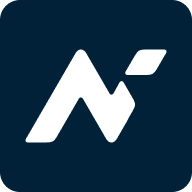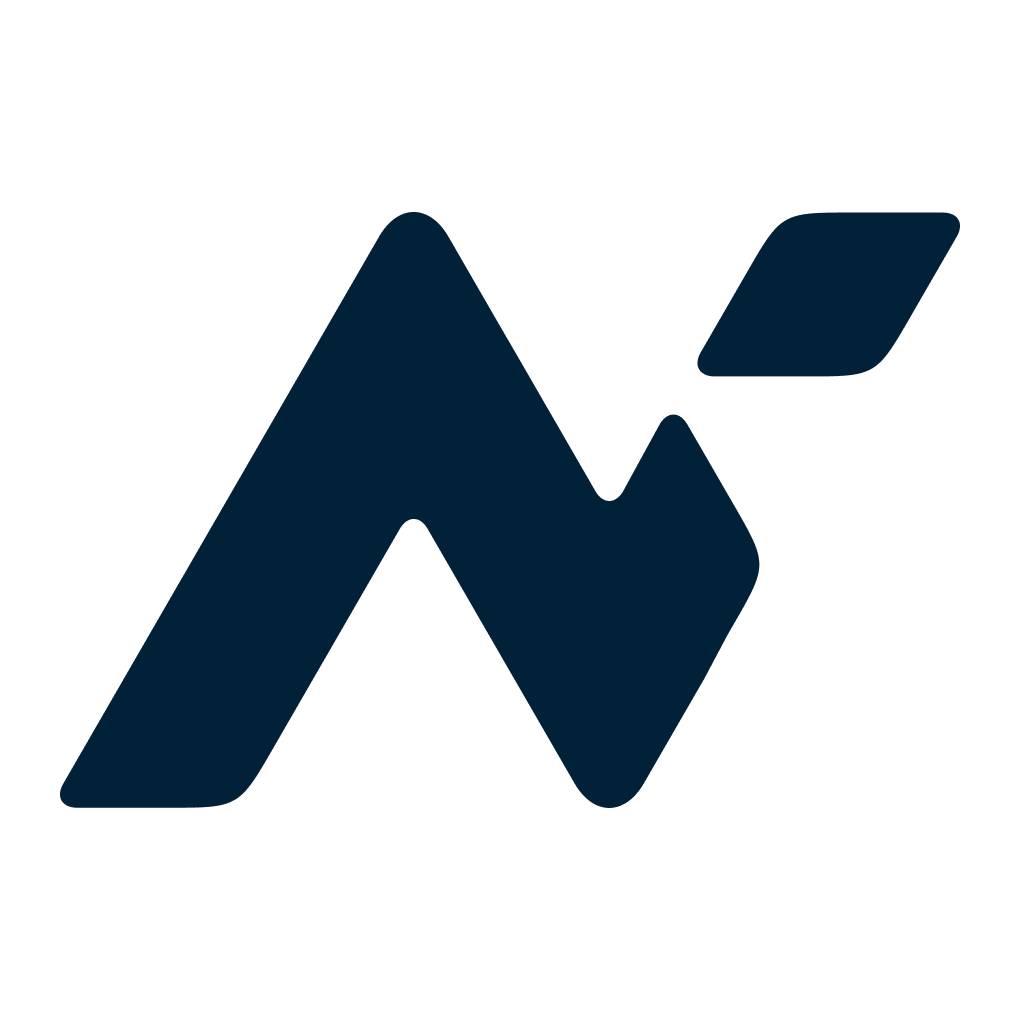Каталог
Аксессуары
Ваш город
Самара
Самара
Ижевск
Доставка по России
Ваш город Самара ?
Да, все верно
Выбрать другой
-
Каталог
-
- Назад
- Каталог
Apple
-
- Назад
- Apple
 iPhone
iPhone
-
- Назад
- iPhone
 iPhone 17 Pro Max
iPhone 17 Pro Max
 iPhone 17 Pro
iPhone 17 Pro
 iPhone Air
iPhone Air
 iPhone 17
iPhone 17
 iPhone 16 Pro Max
iPhone 16 Pro Max
 iPhone 16 Pro
iPhone 16 Pro
 iPhone 16e
iPhone 16e
 iPhone 16 Plus
iPhone 16 Plus
 iPhone 16
iPhone 16
 iPhone 15 Pro Max
iPhone 15 Pro Max
 iPhone 15 Pro
iPhone 15 Pro
 iPhone 15 Plus
iPhone 15 Plus
 iPhone 15
iPhone 15
 iPhone 14
iPhone 14
 iPhone 14 Plus
iPhone 14 Plus
 iPhone 13
iPhone 13
 iPhone 12
iPhone 12
 Apple Watch
Apple Watch
-
- Назад
- Apple Watch
 Ultra 3
Ultra 3
 Ultra 2
Ultra 2
 Ultra 2 (2024)
Ultra 2 (2024)
 Series 10
Series 10
 Watch SE 3
Watch SE 3
 Series 11
Series 11
 Watch SE 2
Watch SE 2
 AirPods
AirPods
-
- Назад
- AirPods
 AirPods
AirPods
 AirPods Pro
AirPods Pro
 AirPods Max 2024
AirPods Max 2024
 iPad
iPad
-
- Назад
- iPad
 iPad Air 13'' (M3, 2025)
iPad Air 13'' (M3, 2025)
 iPad Air 11'' (M3, 2025)
iPad Air 11'' (M3, 2025)
 iPad 11'' (A16, 2025)
iPad 11'' (A16, 2025)
 iPad Air 11'' (2024)
iPad Air 11'' (2024)
 iPad Pro 11'' (2024)
iPad Pro 11'' (2024)
 iPad Pro 13" (2024)
iPad Pro 13" (2024)
 iPad mini (2024)
iPad mini (2024)
 iPad Pro 11" (2022)
iPad Pro 11" (2022)
 iPad Pro 12.9" (2022)
iPad Pro 12.9" (2022)
 MacBook
MacBook
-
- Назад
- MacBook
 MacBook Air
MacBook Air
 MacBook Pro
MacBook Pro
 iMac
iMac
-
- Назад
- iMac
 iMac 24'' M3
iMac 24'' M3
 iMac 24'' M4
iMac 24'' M4
 AirTag
AirTag
-
- Назад
- AirTag
 Трекер AirTag
Трекер AirTag
 Аксессуары для MacBook / iMac / iPad
Аксессуары для MacBook / iMac / iPad
 HomePod
HomePod
 Vision Pro
Vision Pro
 Mac Mini
Mac Mini
Аксессуары
-
- Назад
- Аксессуары
 Чехлы для Apple
Чехлы для Apple
-
- Назад
- Чехлы для Apple
 Чехлы для iPhone
Чехлы для iPhone
 Чехлы для AirPods
Чехлы для AirPods
 Чехлы для iPad
Чехлы для iPad
 Чехлы для Apple Watch
Чехлы для Apple Watch
 Чехлы для AirTag
Чехлы для AirTag
 Водонепроницаемые сумки
Водонепроницаемые сумки
 Чехлы для Apple Pencil
Чехлы для Apple Pencil
 Картхолдеры для iPhone
Картхолдеры для iPhone
-
- Назад
- Картхолдеры для iPhone
 Магнитные пластины Magsafe
Магнитные пластины Magsafe
 Стёкла и плёнки для Apple
Стёкла и плёнки для Apple
-
- Назад
- Стёкла и плёнки для Apple
 для iPhone
для iPhone
 для iPad
для iPad
 для Watch
для Watch
 для MacBook
для MacBook
 Кабели для мобильных устройств
Кабели для мобильных устройств
-
- Назад
- Кабели для мобильных устройств
 Type-C - MagSafe
Type-C - MagSafe
 Type-C - Type-C
Type-C - Type-C
 Type-С - Lightning
Type-С - Lightning
 USB - Lightning
USB - Lightning
 USB - Type-C
USB - Type-C
 USB - Micro USB
USB - Micro USB
 USB - 30 pin
USB - 30 pin
 AUX - AUX
AUX - AUX
 HDMI
HDMI
 USB - Apple Watch
USB - Apple Watch
 Зарядные устройства
Зарядные устройства
-
- Назад
- Зарядные устройства
 Автомобильные адаптеры
Автомобильные адаптеры
 Сетевые адаптеры
Сетевые адаптеры
 Беспроводные зарядные устройства
Беспроводные зарядные устройства
 Аксессуары для MacBook
Аксессуары для MacBook
-
- Назад
- Аксессуары для MacBook
 Защита для клавиатуры
Защита для клавиатуры
 MacBook Air 15
MacBook Air 15
 MacBook Pro 13
MacBook Pro 13
 MacBook Pro 15
MacBook Pro 15
 MacBook 12
MacBook 12
 MacBook Pro 14
MacBook Pro 14
 MacBook Air 13
MacBook Air 13
 Macbook Pro 16
Macbook Pro 16
 Внешние аккумуляторы
Внешние аккумуляторы
-
- Назад
- Внешние аккумуляторы
 Портативные
Портативные
 Повышенной емкости
Повышенной емкости
 С беспроводной зарядкой
С беспроводной зарядкой
 Для зарядки ноутбука
Для зарядки ноутбука
 Переходники и хабы
Переходники и хабы
-
- Назад
- Переходники и хабы
 Хабы и переходники с Type-C
Хабы и переходники с Type-C
 Хабы с USB
Хабы с USB
 Аудио переходники
Аудио переходники
 Переходники Lightning
Переходники Lightning
 HDMI адаптер
HDMI адаптер
 Сетевые переходники
Сетевые переходники
Интернет-кабели (RJ-45)
 Внешние накопители данных
Внешние накопители данных
-
- Назад
- Внешние накопители данных
 USB Flash
USB Flash
 Карта памяти
Карта памяти
 Внешние SSD накопители
Внешние SSD накопители
 Внешние жесткие диски
Внешние жесткие диски
 Ремешки для Apple Watch
Ремешки для Apple Watch
-
- Назад
- Ремешки для Apple Watch
 38 мм / 40 мм / 41 мм
38 мм / 40 мм / 41 мм
 42 мм / 44 мм / 45 мм / 49 мм
42 мм / 44 мм / 45 мм / 49 мм
 Прочие аксессуары
Прочие аксессуары
 Стабилизаторы / моноподы / линзы
Стабилизаторы / моноподы / линзы
-
- Назад
- Стабилизаторы / моноподы / линзы
 Моноподы
Моноподы
 Стабилизаторы
Стабилизаторы
 Штативы
Штативы
 Комплектующие и аксессуары к компьютерам
Комплектующие и аксессуары к компьютерам
-
- Назад
- Комплектующие и аксессуары к компьютерам
Клавиатуры
 Мониторы
Мониторы
 Мыши
Мыши
 Трекпады
Трекпады
 Аксессуары для компьютера
Аксессуары для компьютера
 Чистящие средства для экранов
Чистящие средства для экранов
 Стилусы
Стилусы
 Стикерпаки
Стикерпаки
 Батарейки
Батарейки
-
- Назад
- Батарейки
 Тип АА (Пальчиковые)
Тип АА (Пальчиковые)
 Тип ААА (Мизинчиковые)
Тип ААА (Мизинчиковые)
 Зарядные устройства для аккумуляторных батареек
Зарядные устройства для аккумуляторных батареек
 Тип Super LR (Большие)
Тип Super LR (Большие)
 Миниатюрный элемент питания (Таблетки)
Миниатюрный элемент питания (Таблетки)
 Наушники
Наушники
 Микрофоны
Микрофоны
 Адаптеры и вилки
Адаптеры и вилки
Техника Apple с Trade-in
Идеи для подарков
-
- Назад
- Идеи для подарков
 Подарки для неё
Подарки для неё
 Подарки для него
Подарки для него
 Подарки на рождение ребенка
Подарки на рождение ребенка
 Подарки для детей
Подарки для детей
 Подарки для подростков
Подарки для подростков
 Подарки для родителей
Подарки для родителей
 Подарки для автомобилистов
Подарки для автомобилистов
 Подарки для спортсменов
Подарки для спортсменов
 Подарки для геймеров
Подарки для геймеров
 Корпоративные подарки
Корпоративные подарки
 Подарочная упаковка
Подарочная упаковка
 Подарочные сертификаты
Подарочные сертификаты
Красота и здоровье
-
- Назад
- Красота и здоровье
 Фены и выпрямители
Фены и выпрямители
-
- Назад
- Фены и выпрямители
 Фены
Фены
 Выпрямители
Выпрямители
 Стайлеры
Стайлеры
 Электробритвы и триммеры
Электробритвы и триммеры
-
- Назад
- Электробритвы и триммеры
 Электробритвы
Электробритвы
 Бритвенные станки
Бритвенные станки
 Триммеры
Триммеры
 Машинки для стрижки волос
Машинки для стрижки волос
 Сменные лезвия
Сменные лезвия
 Зубные щетки и ирригаторы
Зубные щетки и ирригаторы
-
- Назад
- Зубные щетки и ирригаторы
 Зубные щетки
Зубные щетки
 Ирригаторы
Ирригаторы
 Аксессуары и расходники для зубных щеток
Аксессуары и расходники для зубных щеток
 Массажеры и товары для спорта
Массажеры и товары для спорта
 Уход за кожей и ногтями
Уход за кожей и ногтями
-
- Назад
- Уход за кожей и ногтями
 Уход за руками
Уход за руками
 Чистка лица
Чистка лица
 Зеркала косметические
Зеркала косметические
-
- Назад
- Зеркала косметические
 Настольные зеркала
Настольные зеркала
 Очки
Очки
Игровые приставки
-
- Назад
- Игровые приставки
 Sony
Sony
 VR
VR
 Xbox
Xbox
 Портативные игровые консоли
Портативные игровые консоли
Dyson
Товары для дома
-
- Назад
- Товары для дома
 Пылесосы
Пылесосы
-
- Назад
- Пылесосы
 Мойщики окон
Мойщики окон
 Электрошвабры
Электрошвабры
 Роботы-пылесосы
Роботы-пылесосы
 Вертикальные пылесосы
Вертикальные пылесосы
 Расходные материалы для пылесосов
Расходные материалы для пылесосов
 Уборка
Уборка
-
- Назад
- Уборка
 Мусорные ведра
Мусорные ведра
 Очистители стекол
Очистители стекол
 Стерилизаторы
Стерилизаторы
 Швабры и насадки
Швабры и насадки
 Климатическая техника
Климатическая техника
-
- Назад
- Климатическая техника
 Ароматизаторы
Ароматизаторы
 Очистители
Очистители
 Увлажнители
Увлажнители
 Вентиляторы
Вентиляторы
 Кондиционеры
Кондиционеры
 Обогреватели
Обогреватели
 Для кухни
Для кухни
-
- Назад
- Для кухни
 Чайники
Чайники
 Миксеры, блендеры и измельчители
Миксеры, блендеры и измельчители
 Помпы для бутылей
Помпы для бутылей
 Для бара
Для бара
 Тостеры и грили
Тостеры и грили
 Кухонные весы
Кухонные весы
 Ножи и столовые приборы
Ножи и столовые приборы
 Устранители запаха
Устранители запаха
 Хранение
Хранение
 Свет
Свет
-
- Назад
- Свет
 Кольцевые лампы
Кольцевые лампы
 Лампочки и светильники
Лампочки и светильники
 Настольные лампы
Настольные лампы
 Товары для ванной комнаты
Товары для ванной комнаты
-
- Назад
- Товары для ванной комнаты
 Мыльницы
Мыльницы
 Крючки и ванные наборы
Крючки и ванные наборы
 Держатели зубных щёток
Держатели зубных щёток
 Освежители воздуха
Освежители воздуха
 Товары для ухода за одеждой
Товары для ухода за одеждой
-
- Назад
- Товары для ухода за одеждой
 Отпариватели
Отпариватели
 Сушилки
Сушилки
 Чистка одежды
Чистка одежды
 Защита от насекомых и грызунов
Защита от насекомых и грызунов
 Товары для праздников
Товары для праздников
 Удлинители сетевые фильтры
Удлинители сетевые фильтры
Инструменты и аксессуары
-
- Назад
- Инструменты и аксессуары
 Наборы инструментов
Наборы инструментов
 Отвертки
Отвертки
 Измерительные приборы
Измерительные приборы
Фототехника
ТВ и проекторы
LEGO
Смартфоны
-
- Назад
- Смартфоны
 Часы и фитнес браслеты
Часы и фитнес браслеты
-
- Назад
- Часы и фитнес браслеты
 Apple Watch
Apple Watch
 Xiaomi
Xiaomi
 Honor
Honor
 Samsung
Samsung
 Huawei
Huawei
 Google
Google
 Xiaomi
Xiaomi
Товары для детей
-
- Назад
- Товары для детей
 Настольные, развивающие игры
Настольные, развивающие игры
 Беговелы, велосипеды, самокаты
Беговелы, велосипеды, самокаты
 Ночники, лампы, проекторы
Ночники, лампы, проекторы
 Творчество
Творчество
 Рации, фотоаппараты, гаджеты
Рации, фотоаппараты, гаджеты
 Коляски и манежи
Коляски и манежи
 Игрушки Hot Wheels
Игрушки Hot Wheels
 Игрушечное оружие и бластеры
Игрушечное оружие и бластеры
 Игрушки на радиоуправлении
Игрушки на радиоуправлении
 Неон и ночники
Неон и ночники
Автомобильные аксессуары
-
- Назад
- Автомобильные аксессуары
 Автомобильные держатели
Автомобильные держатели
-
- Назад
- Автомобильные держатели
 Магнитные
Магнитные
 Магнитные пластины
Магнитные пластины
 Механические
Механические
 С беспроводной зарядкой
С беспроводной зарядкой
 Видеорегистраторы
Видеорегистраторы
 Зарядные устройства
Зарядные устройства
-
- Назад
- Зарядные устройства
 Type-C
Type-C
 USB
USB
 Карты парковки
Карты парковки
 Ароматизаторы
Ароматизаторы
 Уборка в Автомобиле
Уборка в Автомобиле
 Автомобильные компрессоры
Автомобильные компрессоры
 Пусковые зарядные устройства
Пусковые зарядные устройства
 Автомобильные инструменты
Автомобильные инструменты
Туризм и отдых
-
- Назад
- Туризм и отдых
 Фонарики
Фонарики
 Зажигалки
Зажигалки
 Термосы и термокружки
Термосы и термокружки
-
- Назад
- Термосы и термокружки
 Термосы
Термосы
 Инструменты и ножи
Инструменты и ножи
 Аксессуары для туризма
Аксессуары для туризма
 Зонты
Зонты
 Велосипедные аксессуары
Велосипедные аксессуары
 Брелоки
Брелоки
 Кресла, кровати и прочие аксессуары для пикника
Кресла, кровати и прочие аксессуары для пикника
 Ножи и мультитулы
Ножи и мультитулы
 Лопаты
Лопаты
Аудио
Сумки и чемоданы
-
- Назад
- Сумки и чемоданы
 Рюкзаки и портфели
Рюкзаки и портфели
 Сумки
Сумки
 Чемоданы
Чемоданы
-
- Назад
- Чемоданы
 Ручная кладь
Ручная кладь
 Средние чемоданы
Средние чемоданы
 Большие чемоданы
Большие чемоданы
Умный дом и безопасность
-
- Назад
- Умный дом и безопасность
 Сетевое оборудование
Сетевое оборудование
-
- Назад
- Сетевое оборудование
 Роутеры
Роутеры
 Усилители и репитеры
Усилители и репитеры
 4G Wi-Fi Роутеры
4G Wi-Fi Роутеры
 IP камеры
IP камеры
-
- Назад
- IP камеры
 для дома и офиса
для дома и офиса
 для улицы
для улицы
 аксессуары для камеры
аксессуары для камеры
 Умный дом
Умный дом
Товары для животных
-
- Назад
- Товары для животных
 Игрушки для животных
Игрушки для животных
 Уход за животными
Уход за животными
 Поилки и миски
Поилки и миски
 Для прогулок
Для прогулок
 Аквариумы
Аквариумы
Распродажа
Ремонт
-
- Назад
- Ремонт
 Ремонт iPhone
Ремонт iPhone
-
- Назад
- Ремонт iPhone
 Ремонт iPhone 16 Pro Max
Ремонт iPhone 16 Pro Max
 Ремонт iPhone 16 Pro
Ремонт iPhone 16 Pro
 Ремонт iPhone 16
Ремонт iPhone 16
 Ремонт iPhone 16 Plus
Ремонт iPhone 16 Plus
 Ремонт iPhone 15 Pro Max
Ремонт iPhone 15 Pro Max
 Ремонт iPhone 15 Pro
Ремонт iPhone 15 Pro
 Ремонт iPhone 15
Ремонт iPhone 15
 Ремонт iPhone 15 Plus
Ремонт iPhone 15 Plus
 Ремонт iPhone 14 Pro Max
Ремонт iPhone 14 Pro Max
 Ремонт iPhone 14 Pro
Ремонт iPhone 14 Pro
 Ремонт iPhone 14
Ремонт iPhone 14
 Ремонт iPhone 14 Plus
Ремонт iPhone 14 Plus
 Ремонт iPhone 13 Pro Max
Ремонт iPhone 13 Pro Max
 Ремонт iPhone 13 Pro
Ремонт iPhone 13 Pro
 Ремонт iPhone 13
Ремонт iPhone 13
 Ремонт iPhone 13 Mini
Ремонт iPhone 13 Mini
 Ремонт iPhone 12 Pro Max
Ремонт iPhone 12 Pro Max
 Ремонт iPhone 12 Pro
Ремонт iPhone 12 Pro
 Ремонт iPhone 12
Ремонт iPhone 12
 Ремонт iPhone 12 Mini
Ремонт iPhone 12 Mini
 Ремонт iPhone 11 Pro Max
Ремонт iPhone 11 Pro Max
 Ремонт iPhone 11 Pro
Ремонт iPhone 11 Pro
 Ремонт iPhone 11
Ремонт iPhone 11
 Ремонт iPhone SE 2022
Ремонт iPhone SE 2022
 Ремонт iPhone Xs Max
Ремонт iPhone Xs Max
 Ремонт iPhone Xs
Ремонт iPhone Xs
 Ремонт iPhone X
Ремонт iPhone X
 Ремонт iPhone XR
Ремонт iPhone XR
 Ремонт iPhone SE 2020
Ремонт iPhone SE 2020
 Ремонт iPhone 8 Plus
Ремонт iPhone 8 Plus
 Ремонт iPhone 8
Ремонт iPhone 8
 Ремонт iPhone 7 Plus
Ремонт iPhone 7 Plus
 Ремонт iPhone 7
Ремонт iPhone 7
 Ремонт iPhone 6s Plus
Ремонт iPhone 6s Plus
 Ремонт iPhone 6s
Ремонт iPhone 6s
 Ремонт iPhone 6 Plus
Ремонт iPhone 6 Plus
 Ремонт iPhone 6
Ремонт iPhone 6
 Ремонт iPhone 5s / SE
Ремонт iPhone 5s / SE
 Ремонт iPhone 5c
Ремонт iPhone 5c
 Ремонт iPhone 5
Ремонт iPhone 5
 Ремонт iPad
Ремонт iPad
-
- Назад
- Ремонт iPad
 Ремонт iPad Air
Ремонт iPad Air
 Ремонт iPad
Ремонт iPad
 Ремонт iPad Pro
Ремонт iPad Pro
 Ремонт iPad mini
Ремонт iPad mini
 Ремонт MacBook
Ремонт MacBook
-
- Назад
- Ремонт MacBook
 Ремонт MacBook Air
Ремонт MacBook Air
 Ремонт MacBook Pro
Ремонт MacBook Pro
 Ремонт MacBook 12
Ремонт MacBook 12
 Ремонт Watch
Ремонт Watch
-
- Назад
- Ремонт Watch
 Ремонт Watch Ultra 2
Ремонт Watch Ultra 2
 Ремонт Watch Ultra 1
Ремонт Watch Ultra 1
 Ремонт Watch series 10
Ремонт Watch series 10
 Ремонт Watch series 9
Ремонт Watch series 9
 Ремонт Watch series SE 2022
Ремонт Watch series SE 2022
 Ремонт Watch series SE
Ремонт Watch series SE
 Ремонт Watch series 8
Ремонт Watch series 8
 Ремонт Watch series 7
Ремонт Watch series 7
 Ремонт Watch series 6
Ремонт Watch series 6
 Ремонт Watch series 5
Ремонт Watch series 5
 Ремонт Watch series 4
Ремонт Watch series 4
 Ремонт Watch series 3
Ремонт Watch series 3
 Ремонт Watch series 2
Ремонт Watch series 2
 Ремонт Watch series 1
Ремонт Watch series 1
 Ремонт AirPods
Ремонт AirPods
 Ремонт Mac
Ремонт Mac
 Ремонт роботов-пылесосов
Ремонт роботов-пылесосов